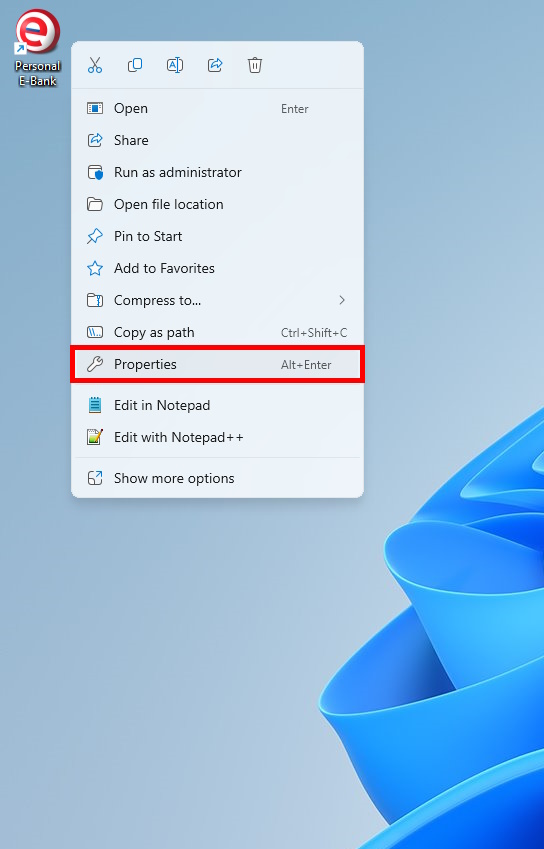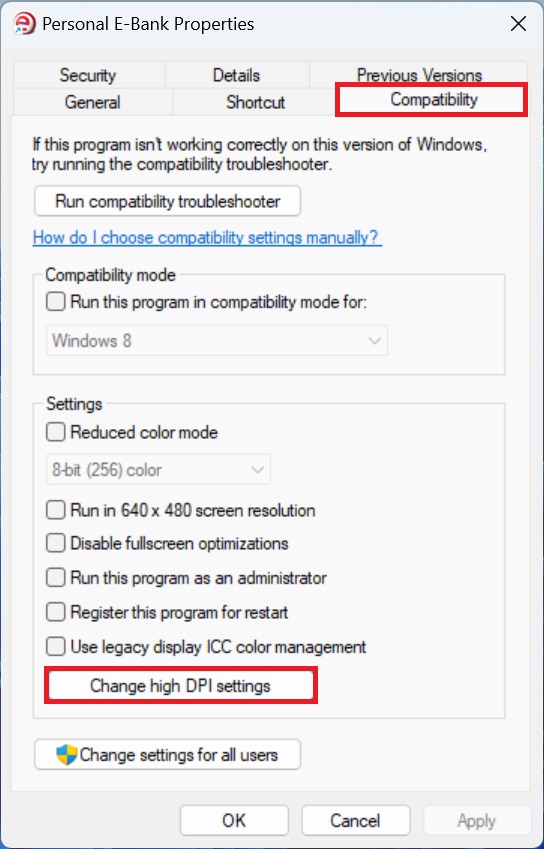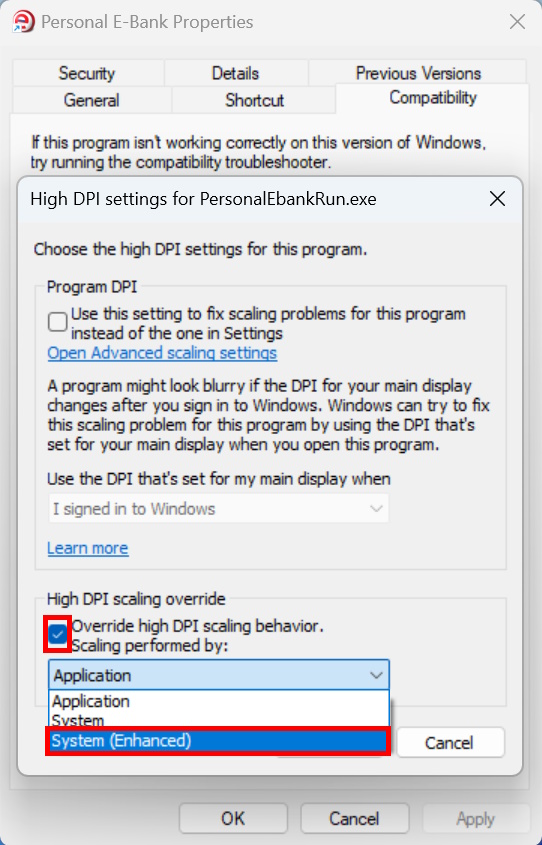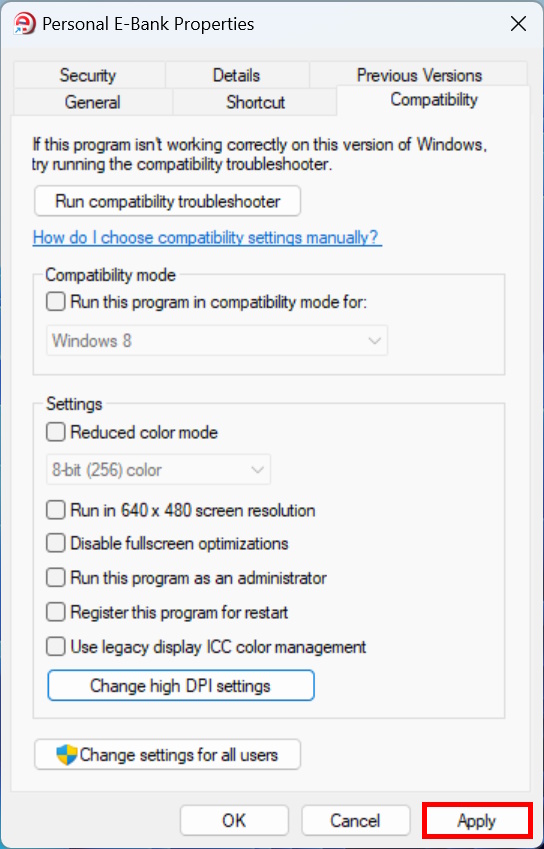Veličina fonta i prikaz polja u Hal E-Bank aplikaciji zavisi od podešavanja ekrana i sistemskih podešavanja Windows-a na Vašem računaru. Usled neodgovarajućih podešavanja može doći do umanjenog ili preuveličanog prikaza slova i ikonica u aplikaciji što može prouzrokovati i nevidljivost određenih opcija.
U okviru Hal E-Bank aplikacije ne postoji opcija za promenu rezolucije ili veličine fonta, ispravni prikaz aplikacije možete podesiti prateći uputstvo ispod.
*Napomena: Ukoliko u podešavanjima ekrana (Display settings), veličina teksta i rezolucija ekrana nisu postavljene na preporučene vrednosti (Recommended) postoji mogućnost da je to uzrok nepravilnog prikaza i da dolenavedeni koraci neće ispraviti prikaz aplikacije.
Ukoliko sa sve tri opcije nemate ispravan prikaz aplikacije, ispratite uputstvo za izmenu regionalnih podešavanja i pokušajte ponovo.